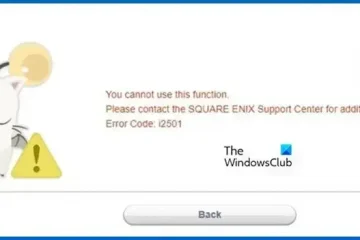Microsoft เปิดตัวคุณลักษณะ ตัวจัดการงาน ใหม่ที่ชื่อ โหมดประหยัดพลังงาน จุดประสงค์หลักของการเพิ่มใหม่นี้คือเพื่อช่วยให้คุณลดกำลังการประมวลผลของ CPU ในแอปที่กินมันอย่างมาก เพื่อให้คอมพิวเตอร์ของคุณทำงานได้อย่างราบรื่นและมีประสิทธิภาพ สิ่งที่เกิดขึ้นบนคอมพิวเตอร์ของคุณคือบางครั้ง แอพบางตัวอาจใช้พลังงานของ CPU ในปริมาณมหาศาล และด้วยการลดการใช้ทรัพยากรของแอพเหล่านั้น โหมด Eco ช่วยให้มั่นใจได้ว่าจะแจกจ่ายไปยังแอพอื่น ๆ อย่างเท่าเทียมกัน วันนี้ เราจะมาพูดถึงวิธีที่โหมด Eco นี้สามารถช่วยให้คุณเพิ่มประสิทธิภาพของระบบของคุณให้สูงขึ้นได้ ฟีเจอร์นี้กำลังอยู่ระหว่างการทดสอบและจะเปิดตัวใน Windows 10 เวอร์ชันสุดท้ายในไม่ช้า
วิธีใช้ Task Manage Eco Mode ใน Windows 10
ภายใต้ Task Manager ที่อัปเดต คุณจะ สามารถระบุได้ว่าแอปใดที่กดดัน CPU ของคุณ และใช้โหมดประหยัดตามนั้น ต้องเปิดใช้งานคุณลักษณะนี้ด้วยตนเองในแอปที่ผู้ใช้คิดว่ากำลังดำเนินการกับคอมพิวเตอร์ของคุณ นี่คือวิธีที่คุณสามารถเปิดใช้งานโหมด Eco
- เปิดตัวจัดการงานของคุณ
- คลิกที่รายละเอียดเพิ่มเติม ซึ่งจะแสดงแอปทั้งหมดที่ทำงานอยู่บนพีซีของคุณในขณะนี้
- คลิกขวาที่แอปที่คุณต้องการเปิดใช้งานโหมด Eco แล้วเลือก’โหมด Eco’
- ยืนยันกล่องโต้ตอบคำเตือนที่ปรากฏขึ้น
- เมื่อแอปนั้นทำงานภายใต้โหมด Eco

หากคุณสนใจที่จะทราบข้อมูลเพิ่มเติมเกี่ยวกับโหมด Eco โปรดอ่านต่อไปเนื่องจากเราพูดถึงวิธีการทำงานและสิ่งที่เกี่ยวข้อง
ผู้ใช้ Windows ส่วนใหญ่ทราบดีว่ามี การใช้งานทรัพยากรสูง แอปและกระบวนการที่กินทรัพยากรของระบบแม้ในขณะที่ไม่ได้ทำงาน และเนื่องจากทรัพยากรนั้น มีเพียงไม่กี่คนเท่านั้นที่จะแจก ทำให้แอปอื่น ๆ น้อยกว่าที่จำเป็นสำหรับการทำงานอย่างถูกต้อง ผลที่ตามมา ได้แก่ แฟน ๆ ของคุณและอุณหภูมิคอมพิวเตอร์สูงขึ้น แม้แต่ ประสิทธิภาพของแบตเตอรี่.
ในโหมด Eco นั้น Microsoft มักจะเล่นกับการปรับแต่งสองอย่าง ; ลำดับความสำคัญพื้นฐานของกระบวนการและ QoS (คุณภาพของบริการ) ทุกครั้งที่เปิดใช้งานโหมดประหยัดบนกระบวนการ ลำดับความสำคัญพื้นฐานของโหมดนั้นจะลดลงเหลือต่ำ และ QoS จะเปลี่ยนเป็น EcoQoS เธรดของกระบวนการระบบทำงานตามลำดับความสำคัญของการจัดกำหนดการที่จัดสรรให้กับพวกเขา การให้กระบวนการที่มีลำดับความสำคัญต่ำช่วยให้มั่นใจได้ว่ากระบวนการที่ทำงานด้วยลำดับความสำคัญสูงจะไม่ถูกรบกวน ในทำนองเดียวกัน EcoQoS ช่วยให้แน่ใจว่ากระบวนการทำงานได้อย่างราบรื่นที่สุดเท่าที่จะทำได้. ซึ่งอาจหมายถึงการเรียกใช้โปรเซสเซอร์ที่ความถี่ต่ำลงเพื่อประหยัดพลังงานหรือช่วยรักษาอุณหภูมิคอมพิวเตอร์ของคุณให้อยู่ในระดับที่เหมาะสม
หากคุณเปิดตัวจัดการงานและพบว่า Chrome หรือ Edge ของคุณทำงานในโหมด Eco ทั้งที่คุณไม่ได้ใช้งาน เมื่อเปิดเครื่อง พวกเขาอาจกำลังทดลองโดยใช้ลำดับความสำคัญพื้นฐานต่ำและพยายามปรับให้แอปอื่นๆ ทำงานอย่างมีประสิทธิภาพ
ในบล็อกโพสต์โดย Microsoft พวกเขาสังเกตเห็นการปรับปรุงเกือบ 4 เท่าของแอพที่พวกเขาวางไว้ใต้เลนส์ด้วยโหมดอีโค โดยเฉลี่ยแล้ว พวกเขาได้เห็นแอปแสดงการปรับปรุงระหว่าง 14-76% ด้วยคุณลักษณะใหม่นี้
โหมด Eco อยู่ในระยะเริ่มต้นในขณะนี้ การทำซ้ำของโหมดประหยัดนี้เน้นที่ CPU ซึ่งตามที่พวกเขาเชื่ออย่างถูกต้องว่าแอพใช้ทรัพยากรที่สิ้นเปลืองพลังงานมากที่สุด ฟีเจอร์โหมดประหยัดเป็นสิ่งที่ Microsoft มีแผนรองรับมากกว่า เนื่องจากพวกเขาต้องการปรับปรุงสิ่งนี้ และในเวอร์ชันต่อไปจะสร้างการตั้งค่าระบบที่สามารถช่วยเพิ่มประสิทธิภาพ CPU และทรัพยากรระบบอื่นๆ
เรา หวังว่าโพสต์นี้สามารถไขข้อสงสัยทั้งหมดของคุณได้อย่างเพียงพอว่าโหมด Eco จะช่วยคุณเพิ่มประสิทธิภาพระบบได้อย่างไร และคุณจะเปิดใช้งานบนคอมพิวเตอร์ได้อย่างไร